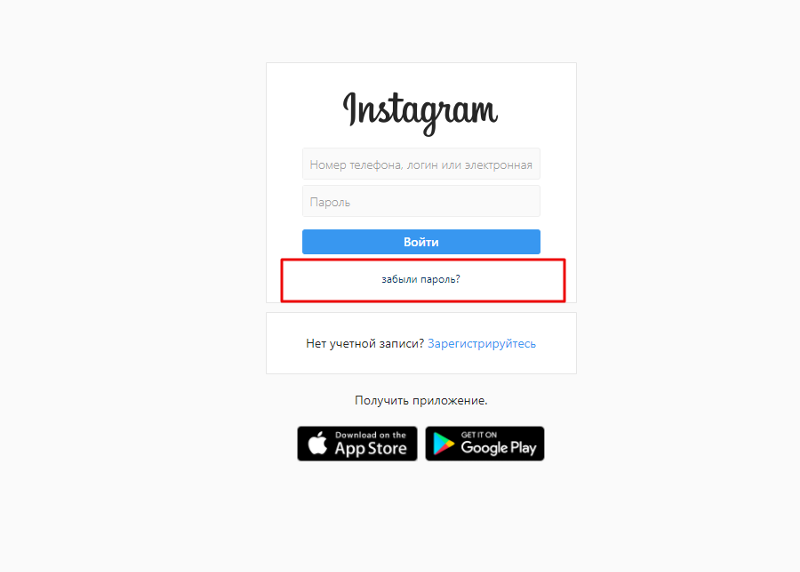Как восстановить аккаунт в Инстаграм: пошаговая инструкция
Администрация социальной сети Instagram тщательно следит за действиями сообщества: блокирует нарушителей порядка, восстанавливает чужие страницы, обрабатывает вопросы, поступающие в службу поддержки. Но несмотря на старания специалистов, дополнительные вопросы в сети все равно появляются – а, значит, пора разобраться во всех деталях максимально подробно: как восстановить пароль, где снимаются блокировки и почему лично удаленные страницы уже не восстановить.
Содержание
- Что делать, если забыл пароль от Инстаграма
- Что делать, если аккаунт заблокировали
- Виды и причины блокировок
- Как снять блокировку
- Что делать, если сам заблокировал или удалил аккаунт
- Что делать, если аккаунт взломали
- Как защитить страницу в Инстаграм
Что делать, если забыл пароль от Инстаграма
Инструкции, связанные с восстановлением доступа к странице, ранее уже появлялись на страницах блога. И в рамках iOSи Android с тех пор ситуация почти не поменялась: как и раньше, разработчики разрешают с помощью электронной почты или номера мобильного телефона получить специальный код, а после – сбросить конфиденциальную информацию и восстановить доступ к странице. Но как на счет ПК?
И в рамках iOSи Android с тех пор ситуация почти не поменялась: как и раньше, разработчики разрешают с помощью электронной почты или номера мобильного телефона получить специальный код, а после – сбросить конфиденциальную информацию и восстановить доступ к странице. Но как на счет ПК?
Забытая конфиденциальная информация на компьютере восстанавливается по схожему с мобильными операционными системами сценарию: тот же переход к кнопке «Забыли пароль?», расположенной под формой для авторизации, те же дальнейшие шаги, связанные с вводом адреса электронной почты, номера мобильного телефона или никнейма.
Не различается и принцип сброса конфиденциальной информации – система безопасности Instagram все также высылает или специальное SMS-сообщение с разовым код-паролем на введенный номер или передает дополнительные инструкции вместе с ссылкой для смены пароля в письме на почту.
Что делать, если аккаунт заблокировали
Информация о наступившей блокировке в Instagram появляется или после авторизации, или в момент обновления новостной ленты. На экране мобильной техники или на веб-странице в браузере сразу отобразится соответствующее предупреждение, но без дополнительной расшифровки, лишь с кнопкой, ведущей в «Справочный центр». А потому предстоит разбираться в деталях лично. А именно: почему страницы блокируются, как ограничения снимаются и насколько скоро служба поддержки реагирует на запросы сообщества.
На экране мобильной техники или на веб-странице в браузере сразу отобразится соответствующее предупреждение, но без дополнительной расшифровки, лишь с кнопкой, ведущей в «Справочный центр». А потому предстоит разбираться в деталях лично. А именно: почему страницы блокируются, как ограничения снимаются и насколько скоро служба поддержки реагирует на запросы сообщества.
Виды и причины блокировок
Администрация социальной сети Instagram выделяет 5 причин, ведущих и к временным, и к перманентным блокировкам:
Блокировка за подозрительную активность. Спам в личных сообщениях (Direct), добавление шаблонных сообщений в комментарии, передача ссылок с информацией о розыгрышах – странное поведение не останется незамеченным.
Жалобы на опубликованный контент. Система жалоб в Instagram появилась уже давно – разработчики разрешают каждому желающему составить обращение в поддержку и рассказать о том, как некоторые блогеры и авторы нарушают правила. Откровенно эротический контент, политическая пропаганда – лишние провокации сразу приведут к блокировке.
Откровенно эротический контент, политическая пропаганда – лишние провокации сразу приведут к блокировке.
Нарушение требований правообладателей. Вторая сторона медали – копирование авторских материалов. Если уж появилось желание поделиться чужой публикацией, то соответствующие хештеги и ссылки точно не повредят.
Накрутка показателей социальной активности. Последний способ столкнуться с блокировками – попытаться всеми способами повысить количество подписчиков, лайков и комментариев. Нежелательно доверять сервисам, добавляющим на аккаунт ботов – такое сразу станет заметно. Каждый социальный «проступок» в Instagram приводит или к выдаче разовых текстовых предупреждений или к полноценной блокировке. Причем в последнем случае у администрации социальной сети припасена целая коллекция способов воздействия на аудиторию.
Временная блокировка. Часто наступает при превышении базовых лимитов социальной сети (слишком много оформленных подписок, проставленных лайков и добавленных комментариев за последние сутки) и приводит к ограничению доступа к некоторым действиям или ко всей странице сразу.
Временная блокировка снимается уже через 3, 6, 12, 24 или 48 часов – срок наказания зависит от количества недавних нарушений. Обжаловать наступившие ограничения не выйдет – служба поддержки редко рассматривает заявки, связанные с временными блокировками.
Теневая блокировка (теневой бан). Знакома блогерам и владельцам страниц, переставших попадать в «рекомендации» и собирать достаточное количество просмотров и лайков. Снижение показателей социальной активности в Instagramне документируется, но становится сразу заметно – публикации перестают расширять охват и недобирают комментариев с просмотрами. Выпавшие из информационного поля возвращаются обратно не сразу, а лишь через месяц или даже полгода. И просить администрацию «скостить» срок бессмысленно.
Перманентная блокировка. Присваивается страницам, чьи владельцы неоднократно нарушали правила сообщества – вводили подписчиков в заблуждение, вымогали деньги, копировали чужой контент или публиковали запрещенные или нежелательные фотографии и видеоролики. «Бан» не обойти вручную, но вполне реально снять, обратившись за помощью в техническую поддержку, с чем и предстоит разобраться подробнее чуть ниже.
«Бан» не обойти вручную, но вполне реально снять, обратившись за помощью в техническую поддержку, с чем и предстоит разобраться подробнее чуть ниже.
Как снять блокировку
После наступления блокировки взаимодействовать со страницей в Instagram не получится – социальная сеть не разрешит скрыть сообщение о нарушении правил и запретит взаимодействовать с новостной лентой, Stories или Direct. Обходить ограничения предстоит через службу поддержки, вызываемую с помощью кнопки «Подробнее».
И, хотя Instagram и направляет аудиторию в «Справочный центр», и выдает текстовые инструкции для тех, чьи страницы уже заблокированы, разобраться в перипетиях восстановления доступа достаточно сложно. Ради экономии времени стоит в соответствии с инструкциями, представленными ниже.
Первый шаг – просмотр рекомендаций от администрации социальной сети, появляющихся в «Справочном центре» в разделе «Мой аккаунт Instagram деактивирован» (сразу после взаимодействия с кнопкой «Подробнее»). Информации выдается не слишком много, но зато ниже появится специальная форма, предназначенная для обжалования приговора. С технической точки заполнить все поля несложно и с мобильной техники, но намного быстрее воспользоваться компьютером.
С технической точки заполнить все поля несложно и с мобильной техники, но намного быстрее воспользоваться компьютером.
Поделиться с администрацией Instagram предстоит именем и фамилией, адресом электронной почты, никнеймом, номером мобильного телефона и причиной произошедшей блокировки. Писать рекомендуется честно, но лишь в том случае, если правила нарушались по неосторожности – лишние проставленные лайки или спам в комментариях. Если же ранее публиковался запрещенный контент, и блокировка связана с неподобающим поведением, то никто не мешает списать все действия на взлом и мошенников.
Заполненная и переданная текстовая форма рассматривается в службе поддержки в течение 12-48 часов. Результатом обработки станет сообщение или подготовленное искусственным интеллектом о снятой блокировке, или предложением пройти идентификацию личности с помощью фотографии и листка бумаги с вручную написанным кодом, указанном в письме.
Передавать снимок администрация рекомендует в достаточном разрешении, формате JPEG и без дополнительных комментариев. Кстати, проигнорировать идентификацию нельзя – при повторном заполнении формы на почту придет письмо с напоминанием пройти проверку.
Кстати, проигнорировать идентификацию нельзя – при повторном заполнении формы на почту придет письмо с напоминанием пройти проверку.
Если же фотография передана, то еще через 12-48 часов появится новое сообщение. С вероятностью в 99% администрация снимет блокировку и разрешит взаимодействовать с аккаунтом. Но встречаются и исключения – возможно, предстоит повторно повторять процедуру или заново регистрировать аккаунт.
Если добиться помощи от поддержки «Справочного центра» невозможно, то у владельцев страниц, подключенных к Facebook Business для настройки рекламы, появится второй шанс. Формально способ даже быстрее, чем тот, который описан выше – не придется ждать несколько дней, да и сэлфи не понадобится.
Разбираться с поддержкой предстоит на страницах Facebook Business. После перехода на официальный сайт необходимо нажать на кнопку «Начать», а после – уже в дополнительном появившемся меню – выбрать пункт «Реклама».
Если страница в Facebook обладает «рекламным» статусом, то в нижней части веб-страницы отобразится пункт «Начните част с представителем». Время ожидания – не более 5-10 минут. Как действовать дальше – мнения расходятся. Некоторые блогеры рекомендуют честно рассказать о предыдущих попытках восстановления страниц после наступившей блокировки и даже прикрепить фотографию с пройденной идентификацией личности. Но встречаются и противники столь честной стратегии – дескать, велика вероятность снова столкнуться с отказом. Какого варианта развития событий придерживаться – зависит от тяжести нарушения, накопившейся аудитории и даже количества свободного времени.
Время ожидания – не более 5-10 минут. Как действовать дальше – мнения расходятся. Некоторые блогеры рекомендуют честно рассказать о предыдущих попытках восстановления страниц после наступившей блокировки и даже прикрепить фотографию с пройденной идентификацией личности. Но встречаются и противники столь честной стратегии – дескать, велика вероятность снова столкнуться с отказом. Какого варианта развития событий придерживаться – зависит от тяжести нарушения, накопившейся аудитории и даже количества свободного времени.
Что делать, если сам заблокировал или удалил аккаунт
Социальная сеть Instagram кроме регистрации новых страниц разрешает временно блокировать и даже полностью удалять уже зарегистрированные.
Временная блокировка активируется в «Настройках» (тематический параметр доступен и на мобильных операционных системах, и на компьютере – в браузере). После перехода в раздел «Редактировать профиль» достаточно спуститься до кнопки «Отправить», а после нажать на пункт меню «Временно отключить мой аккаунт».
Вступает в силу блокировка после ввода пароля от страницы и выбора причины временной деактивации профиля (недостаток времени, появилась вторая страница, слишком много рекламы). Работает ручная блокировка по следующему сценарию: социальная сеть скроет страницу, комментарии и проставленные лайки на чужих публикациях до тех пор, пока владелец страницы не пройдет авторизацию с помощью ввода логина и пароля. Доступна блокировка раз в неделю – не чаще.
Если временное ограничение доступа к странице не решает проблем, связанных с нехваткой свободного времени, то в Instagram предусмотрена и система удаления аккаунтов. Функция вынесена на отдельную страницу и доступна лишь по прямой ссылке (в «Настройках» – ни в официальном клиенте, ни в браузере ничего похожего не найти).
Удаляются страницы по схожему с блокировкой сценарию – после выбора причины и ввода пароля (на соседней странице). Различается лишь результат проделанных действий. Если блокировка снимается хоть через пять минут, то удаленные страницы уже не восстанавливаются. Пропадет все – и опубликованный контент, и переписки в Direct, и добавленные комментарии под чужими фотографиями и видеороликами.
Пропадет все – и опубликованный контент, и переписки в Direct, и добавленные комментарии под чужими фотографиями и видеороликами.
Что делать, если аккаунт взломали
Если страница в социальной сети Instagram взломана и с прохождением авторизации возникают проблемы (как вариант – не подходит пароль или иная запрашиваемая конфиденциальная информация), то порядок дальнейших действий напрямую зависит от хитрости мошенников и инструментов, находящихся под рукой. И, если не брать в расчет какие-то исключительные ситуации, то после взлома достаточно разобраться со следующим набором действий:
Воспользоваться системой восстановления пароля с помощью кнопки «Забыли пароль?» и попробовать сбросить конфиденциальную информацию каждым из способов – через e-mail или по номеру мобильного телефона.
Если проблема повторяется необходимо перейти в раздел «Нужна дополнительная помощь?», включающий инструкции на любой случай жизни. Разработчики рекомендуют просмотреть каждый из вопросов и воспользоваться появившимися советами.
Последний способ вернуть доступ к аккаунту – написать сообщение в поддержку. Процедура схожа с той, которая описывалась ранее – в главе с наступившими блокировками. Разница лишь в способе идентификации личности. Администрация вместо фотографии способна запросить подтверждение в формате видео, а не фото.
Как защитить страницу в Инстаграм
Составленный из цифр, символов и хитрой комбинации букв пароль еще не панацея – мошенники уже научились обходить защиту чужих страниц методом перебора конфиденциальной информации. А потому разработчики социальной сети рекомендуют воспользоваться дополнительными настройками, способными обеспечить достаточный уровень безопасности:
Двухфакторная аутентификация. Активируется в «Настройках» в разделе «Безопасность». Параметр включает три состояния – дополнительная проверка с помощью код-пароля, высылаемого через WhatsApp, в виде SMS-сообщения или с помощью специального приложения для аутентификации.
Наиболее актуальный вариант – SMS. Мобильная техника всегда под рукой, да и возиться с загрузкой дополнительного программного обеспечения, включая тот же WhatsApp не придется.
Мобильная техника всегда под рукой, да и возиться с загрузкой дополнительного программного обеспечения, включая тот же WhatsApp не придется.
Ключевая особенность аутентификации – необходимость вводить дополнительный код при прохождении авторизации на неизвестном оборудовании.
Просмотр электронных писем. Мошенники после взлома часто меняют некоторую конфиденциальную информацию – например, сбрасывают информацию о прикрепленных к странице в Instagram адресах электронной почты. А потому и связаться со службой поддержки станет проблематично. Хотя бы ради проверки, но стоит заглянуть в «Электронные письма от Instagram» все в той же «Безопасности».
Проверка географии авторизаций. Если перейти в «Безопасность», а после открыть «Входы в аккаунт», то Instagram отобразит геолокацию недавних авторизаций. Если кроме родного города и знакомых улиц в списке и неизвестное оборудование, и странные координаты, то пора задуматься о смене пароля и активации двухфакторной аутентификации.
Настройка привязанных аккаунтов. И еще: из-за не слишком очевидной привязки страницы Instagram с аккаунтов в Facebook, многие мошенники научились взламывать чужие профили сторонними методами. Речь о «Центре аккаунтов». Дополнительный пункт меню отображается в «Настройках» и разрешает привязать к странице в Instagram аккаунт из Facebook и открыть доступ к некоторым дополнительным функциям. Лучше не рисковать безопасностью и все проверить.
Заключение
Администрация социальной сети Instagram не терпит нарушителей порядка и сразу выносит приговоры тем, кто публикует запрещенный контент, накручивает лайки и комментарии, или пытается обманывать систему «рекомендаций» с помощью ботов и фейков. Тяжесть наказаний варьируется – от предупреждений до временных и даже перманентных блокировок.
Защищают аудиторию разработчики и сторонними способами: в Instagram уже давно появилась и двухфакторная аутентификация, повышающая безопасность личных страниц, и статистика недавних авторизаций, и доступ к справочной информации для новичков. Как результат – с вероятностью в 99% при соблюдении правил лишиться страницы в социальной сети почти невозможно. Исключение – блокировка по собственному желанию.
Как результат – с вероятностью в 99% при соблюдении правил лишиться страницы в социальной сети почти невозможно. Исключение – блокировка по собственному желанию.
Как восстановить Инстаграм аккаунт, что делать если забыл пароль или электронную почту от страницы, как написать в службу поддержки, восстановление после удаления
На чтение 7 мин Просмотров 2 Опубликовано Обновлено
Пароль является самым важным средством защиты учетной записи на различных сервисах. По этой причине многие люди изобретают ключи со сложными комбинациями, которые часто забываются.
Если вы забыли свой пароль Instagram, вам следует воспользоваться процедурой сброса на сайте, чтобы сбросить существующую комбинацию и установить новую. Эту процедуру можно выполнить как со смартфона (через приложение), так и на компьютере (через сайт сервиса).
Содержание
- Виды восстановления
- Восстановление пароля
- Через электронную почту
- Что делать если я забыл почту
- Через Facebook
- Используем номер телефона
- Техническая поддержка
- Что делать, если страницу взломали
- Что делать, если аккаунт заблокирован
- Что делать, если не получается восстановить пароль
- Можно ли восстановить Instagram после удаления
- Ссылка для сброса пароля не работает
- Как поменять пароль в Instagram
Виды восстановления
При регистрации аккаунта на Instagram многие привязывают его к социальной сети Facebook или к своей электронной почте.
Учитывая, что Instagram был создан специально для использования на мобильных устройствах, лучший способ восстановить пароль — на смартфоне, но это можно сделать и через веб-версию.
Инструкции по восстановлению доступа к учетной записи для смартфона:
- Первое, что нужно сделать, это запустить помощника по восстановлению Instagram.
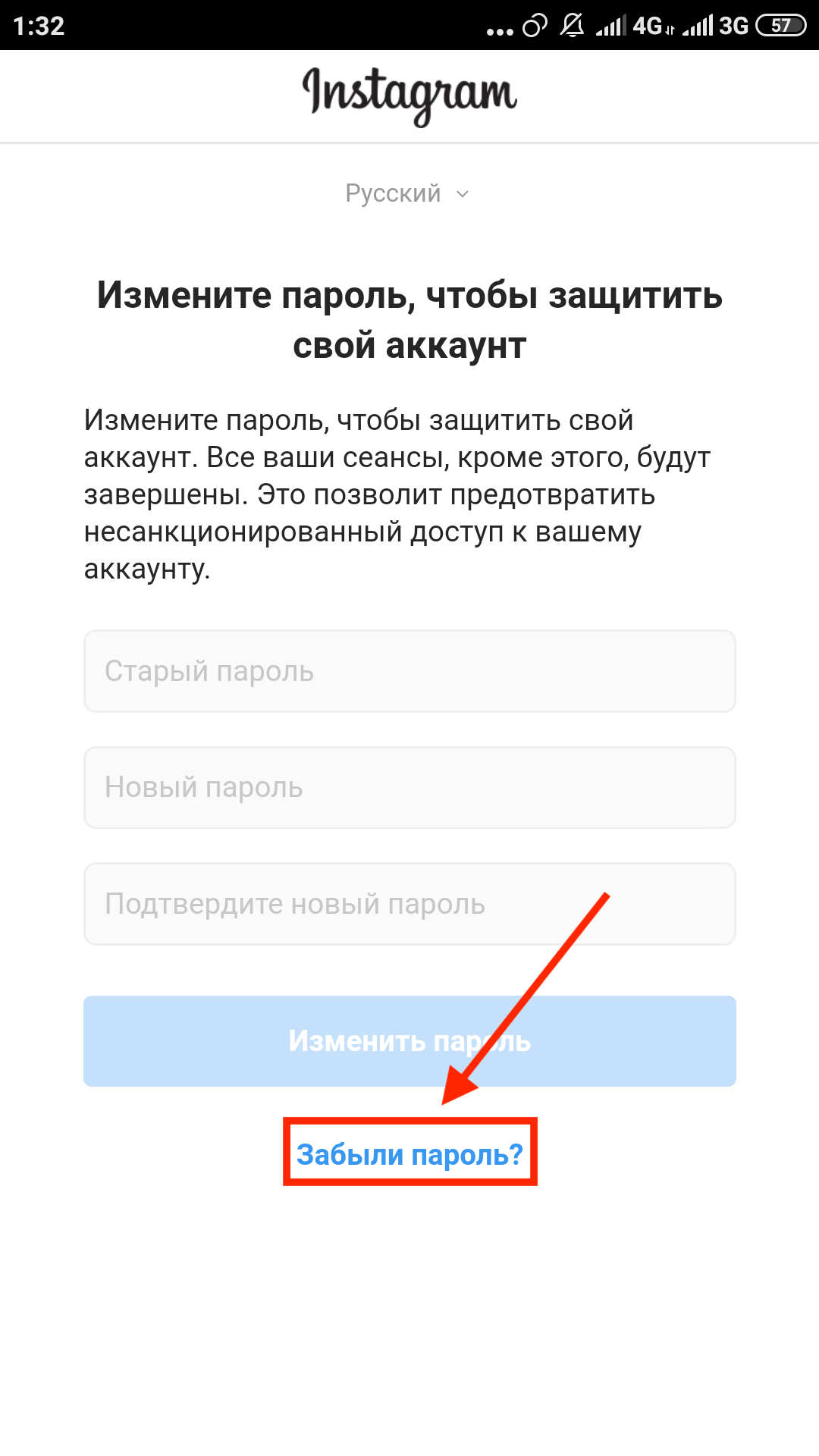 Для этого выберите «Помощь при входе», которая находится под кнопкой «Вход»;
Для этого выберите «Помощь при входе», которая находится под кнопкой «Вход»;
- Появится окно с двумя вкладками: «Имя пользователя» и «Телефон». На вкладке имя введите адрес электронной почты или логин, который был использован при регистрации. Если учетной записи присвоен почтовый ящик, вы должны немедленно получить электронное письмо со ссылкой для сброса ключа;
- Если вы сбросили пароль с помощью вкладки Телефон, введите номер телефона, который вы использовали для входа в приложение. Затем вы получите SMS-сообщение, содержащее ссылку для сброса ключа;
Инструкции для веб-версии:
- перейти на веб-версию Instagram;
- на главной странице будет форма для входа, найдите опцию «У меня есть аккаунт» и нажмите на «Войти»;
- под формой входа в систему нажмите на «Я забыл свой пароль»;
- Введите адрес электронной почты, номер телефона или имя пользователя, чтобы сбросить ключ.
Восстановление пароля
Через электронную почту
Если при создании учетной записи вы использовали электронную почту, вы можете использовать ее для получения пароля.
Инструкции:
- введите адрес электронной почты, который был использован при регистрации;
- проверьте почту на наличие письма от Instagram со ссылкой для смены ключа;
- если письмо пришло, откройте его и нажмите «Сбросить пароль». Это приведет вас на дополнительную страницу, где необходимо ввести новый ключ. При его изменении комбинация указывается дважды.
Все доступные способы связать аккаунты Instagram и Вконтакте
Что делать если я забыл почту
В службу поддержки Instagram очень часто обращаются люди, которые хотят восстановить доступ к своему аккаунту, но не могут вспомнить ни пароль, ни электронную почту.
В таких ситуациях специалисты службы поддержки обычно напоминают Facebook. Если при регистрации вы были подключены к этой социальной сети, это решит проблему в течение нескольких минут.
Если этот способ не подходит, обратитесь в службу технической поддержки, где, задав несколько вопросов, они смогут предоставить пользователю адрес регистрации.
Если при входе в систему пользователь получает предупреждение «введенное имя пользователя не принадлежит учетной записи», это означает, что данные для входа неверны и введенное имя пользователя не зарегистрировано в системе. В этом случае, пожалуйста, проверьте орфографию — все буквы и цифры.
Через Facebook
Если на момент регистрации ваш профиль на Instagram был подключен к Facebook, процедура смены пароля будет намного проще.
В принципе, восстановление ключа через профиль Facebook ничем не отличается от восстановления через электронную почту. Это два метода, которые чаще всего используются, когда необходимо восстановить доступ через компьютер.
Все, что вам нужно будет сделать, это заменить адрес электронной почты на имя пользователя Facebook, на которое придет сообщение со ссылкой для сброса пароля. Затем вам нужно будет проверить свой почтовый ящик, подключенный к Facebook. Если ваш почтовый ящик пуст, скорее всего, письмо случайно попало в папку «Спам».
Вы не можете восстановить Instagram через другие социальные сети, такие как Вконтакте или Одноклассники.
Используем номер телефона
Вы можете изменить ключ к своему аккаунту Instagram, используя свой номер телефона.
Для этого необходимо:
- откройте приложение Instagram;
- выберите элемент — помощь при входе в систему;
- нажмите на пункт — использование SMS.
Можно ли увидеть, кто просматривал посты и видео на Instagram, и как это сделать
На номер телефона, который был привязан к аккаунту при регистрации, через некоторое время придет сообщение со ссылкой для изменения данных.
Техническая поддержка
Иногда вы можете потерять доступ к своему аккаунту, и восстановить его может быть сложно, так как вы не подключены ни к каким дополнительным сайтам. Конечно, вы можете просто установить другой профиль. Но не всех это устраивает, особенно если у вас много фотографий, которые вы хотите получить, и много подписчиков на существующем аккаунте.
В таких случаях многие люди пишут в службу поддержки и говорят, что их страница была взломана. Если это произойдет, возможно, удастся восстановить доступ, но процесс может занять много времени.
Что делать, если страницу взломали
Если вы потеряли доступ, потому что ваш профиль был взломан, вполне вероятно, что ваш адрес электронной почты, номер телефона и другие данные были изменены.
Поэтому, когда вы войдете в систему, укажите все данные, необходимые для восстановления пароля, а затем нажмите кнопку Отправить. Затем вам нужно будет предоставить фотографии паспорта, почтовый адрес, информацию о номере телефона, который использовался при регистрации, чтобы доказать, кто является истинным владельцем сайта. Владельцам бизнес-счетов необходимо предоставить фотографию регистрационных документов индивидуального предпринимателя.
100% гарантии нет, но это значительно повысит ваши шансы на восстановление доступа.
Что делать, если аккаунт заблокирован
Страница блокируется администрацией сайта, чаще всего из-за нарушения правил и положений Instagram.
Чаще всего это происходит в случае использования несанкционированных методов продвижения. Если администрация не восстановила доступ к странице в течение 30 дней после блокировки, то, скорее всего, она больше не будет доступна.
По этой причине необходимо обратить внимание на правила страницы, о которой идет речь. Однако если вам нужно восстановить доступ, вы можете написать в службу поддержки Instagram и сказать, что страница была взломана.
Что делать, если не получается восстановить пароль
Иногда возникают ситуации, когда попытка изменить ключ Instagram с помощью смартфона невозможна.
Обычно это происходит в двух случаях:
- аккаунт заблокирован администрацией;
- старую версию приложения.
Все способы удаления сториз и истории поиска в Instagram
В этом случае, если обновление приложения не помогает, можно попробовать выполнить операцию с помощью компьютера.
Можно ли восстановить Instagram после удаления
По какой-то причине люди иногда удаляют свои страницы.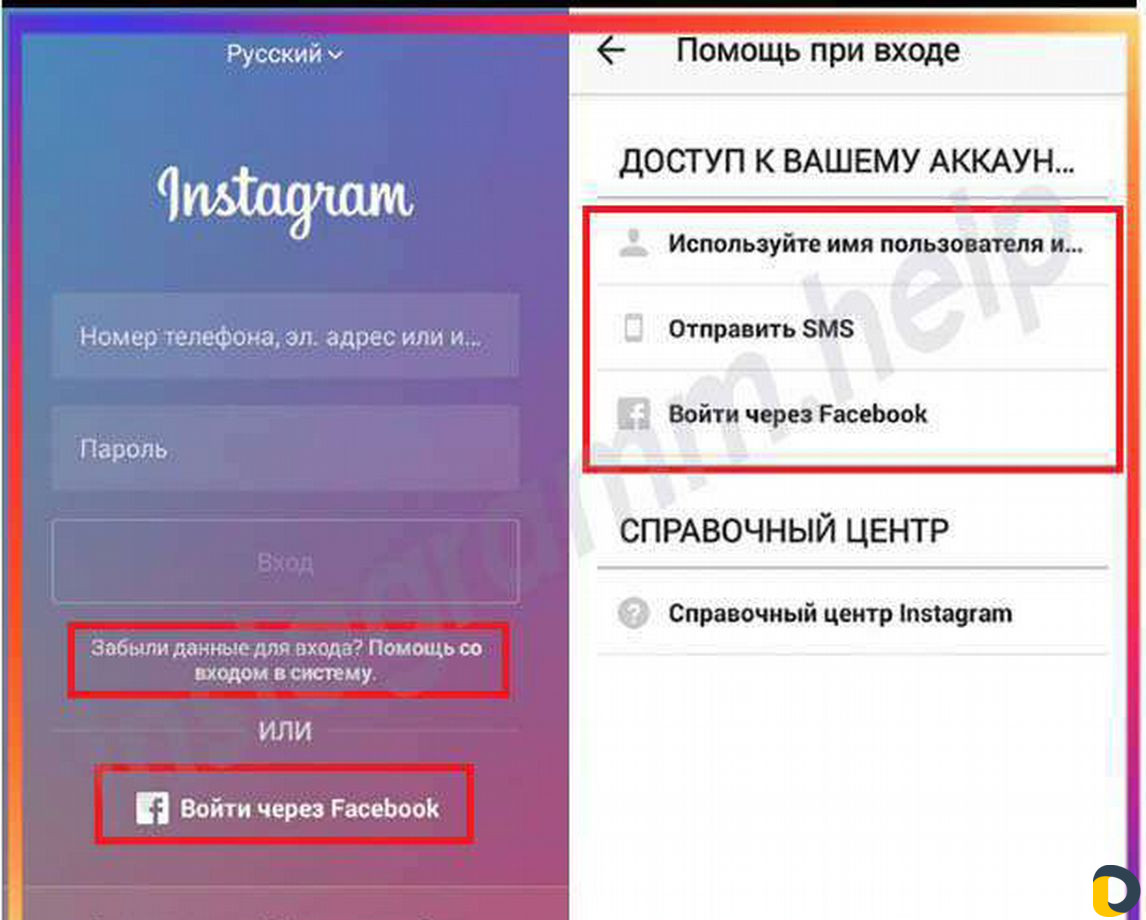 В процессе удаления публикации, подписки, беседы и подписчики полностью исчезают. В результате нет возможности восстановить свою страницу после удаления в прежнем виде.
В процессе удаления публикации, подписки, беседы и подписчики полностью исчезают. В результате нет возможности восстановить свою страницу после удаления в прежнем виде.
Единственный способ решить эту проблему — создать новую страницу, на которую можно загрузить контент из предыдущего аккаунта (если он у вас еще есть).
Больше повезло тем, кто не удалил свою страницу полностью, а воспользовался функцией временной заморозки профиля.
Это делается следующим образом:
- откройте свой профиль с помощью компьютера;
- нажмите на кнопку редактирования;
- в нижней части страницы нажмите на «Временная заморозка».
Чтобы восстановить временно удаленную учетную запись
- зайдите на свою страницу;
- введите свое имя пользователя, номер телефона или адрес электронной почты;
- нажмите кнопку «Войти».
После этих действий ваш аккаунт будет автоматически восстановлен.
Ссылка для сброса пароля не работает
Если письмо о сбросе пароля пришло, но ссылка, указанная в нем, не работает, повторите все шаги для повторной отправки письма.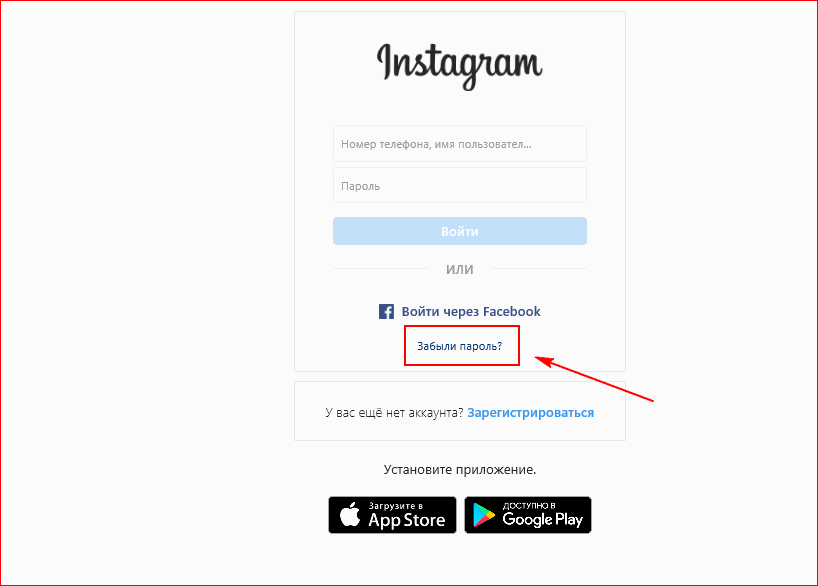
Как поменять пароль в Instagram
Вы можете изменить свой пароль Instagram как с помощью компьютера, так и с помощью приложения.
При использовании компьютера процедура выглядит следующим образом:
- на главной странице Instagram нажмите кнопку «Войти»;
- войти в систему, используя свое имя пользователя, адрес электронной почты или номер телефона. Кроме того, необходимо указать ключ к странице;
- Затем нажмите кнопку редактирования в своем профиле (ее значок находится в правом верхнем углу) и откройте вкладку «Изменить пароль»;
- После внесения изменений нажмите кнопку «Изменить пароль».
При использовании приложения процедура выглядит следующим образом:
- необходимо войти в приложение;
- затем перейдите в свой профиль;
- нажмите на значок настроек;
- нажмите кнопку «Изменить пароль», которая находится в блоке «Учетная запись»;
- После внесения необходимых изменений нажмите кнопку «Готово».
Изменить или сбросить пароль Instagram на iPhone, iPad и Mac
Как повысить безопасность своей учетной записи Instagram?
Instagram — огромная социальная сеть. Каждая учетная запись хранит много личной информации, такой как адрес электронной почты, номер телефона, местоположение и многое другое. Поэтому важно обеспечить безопасность вашей учетной записи, чтобы злоумышленники не могли ее получить.
Каждая учетная запись хранит много личной информации, такой как адрес электронной почты, номер телефона, местоположение и многое другое. Поэтому важно обеспечить безопасность вашей учетной записи, чтобы злоумышленники не могли ее получить.
Есть несколько способов защитить свою учетную запись. Вы можете время от времени менять пароль и/или использовать двухфакторную аутентификацию. Частая смена пароля поможет защититься от нежелательных людей.
Вы также можете использовать двухфакторную аутентификацию. Это значительно усложнит жизнь хакерам. Это потому, что любому, кто попытается войти в вашу учетную запись, будет недостаточно знать пароль, поскольку ему также придется ввести код безопасности, который будет только у вас.
В этом руководстве вы узнаете, как изменить пароль своей учетной записи Instagram, как сбросить его, если вы забыли, и как включить двухфакторную аутентификацию, чтобы обезопасить учетную запись.
Видео об изменении или сбросе пароля Instagram на iPhone и Mac
Содержание:
- Введение
- Изменить пароль учетной записи Instagram на iPhone и iPad
- Измените пароль своей учетной записи Instagram на Mac с помощью браузера
- Сброс пароля учетной записи Instagram на iPhone и iPad
- Сброс пароля учетной записи Instagram на Mac с помощью браузера
- Включите двухфакторную аутентификацию для своей учетной записи Instagram на iPhone и iPad
- Включите двухфакторную аутентификацию для своей учетной записи Instagram на Mac
- Видео об изменении или сбросе пароля Instagram на iPhone и Mac
Измените пароль своей учетной записи Instagram на iPhone и iPad
Вы можете легко изменить свой пароль Instagram на своем iPhone или iPad из приложения.
Чтобы изменить пароль Instagram на iPhone и iPad, выполните следующие действия:
1. Откройте приложение Instagram и при необходимости войдите в свою учетную запись.
Откройте приложение Instagram и при необходимости войдите в свою учетную запись.
2. В правом нижнем углу нажмите на свой изображение профиля .
3. Затем коснитесь трех горизонтальных линий в правом верхнем углу.
4. Нажмите « Настройки » и выберите « Безопасность ».
5. Вверху нажмите « Пароль ».
6. Чтобы изменить пароль, вам необходимо ввести текущий пароль и два раза ввести новый пароль.
7. Когда закончите, нажмите « Сохранить » в правом верхнем углу.
[Вернуться к содержанию]
Измените пароль своей учетной записи Instagram на Mac с помощью браузера
Вы также можете изменить свой пароль Instagram на своем Mac. Вам придется использовать веб-версию Instagram.
Чтобы изменить пароль Instagram на Mac, выполните следующие действия:
1. Откройте используемый браузер.
2. Перейдите на сайт instagram.com .
3. Войдите в свою учетную запись, если это еще не сделано.
4. В правом верхнем углу нажмите на изображение своего профиля и выберите » Профиль «.
5. Рядом со своим именем в Instagram и опцией «Редактировать профиль» нажмите значок шестеренки , чтобы получить доступ к настройкам.
6. Нажмите « Изменить пароль «.
8. По завершении нажмите « Изменить пароль ».
Сброс пароля учетной записи Instagram на iPhone и iPad
Если вы забыли пароль своей учетной записи Instagram, вы можете сбросить его либо на устройстве iOS, либо на компьютере. В этом методе вы найдете шаги по сбросу настроек на iPhone и iPad с помощью приложения Instagram.
Чтобы сбросить пароль Instagram на iPhone и iPad, выполните следующие действия:
1. Откройте приложение Instagram .
Откройте приложение Instagram .
2. Нажмите на опцию « Забыли пароль? » под строкой пароля.
3. Затем выберите, хотите ли вы восстановить пароль, используя свое имя для входа в Instagram или номер телефона.
4. Введите информацию и нажмите « Далее ».
5. Вы получите электронное письмо или текстовое сообщение с подробной информацией о дальнейших действиях. Следуйте инструкциям на экране, чтобы сбросить пароль.
6. По завершении войдите в свою учетную запись, используя новый пароль.
Если вы вошли в учетную запись и хотите изменить пароль, но забыли текущий, выйдите из учетной записи и выполните описанные выше действия.
[Вернуться к содержанию]
Сброс пароля учетной записи Instagram на Mac с помощью браузера
В этом методе вы узнаете, как сбросить пароль учетной записи Instagram на Mac с помощью веб-версии Instagram.
Чтобы сбросить пароль Instagram на Mac, выполните следующие действия:
1. Откройте используемый браузер.
Откройте используемый браузер.
2. Перейдите на сайт instagram.com .
3. Войдите в свою учетную запись, если это еще не сделано.
4. В правом верхнем углу нажмите на изображение своего профиля и выберите » Профиль «.
5. Рядом со своим именем в Instagram и опцией «Редактировать профиль» нажмите значок шестеренки , чтобы получить доступ к настройкам.
6. Нажмите « Изменить пароль «.
8. Введите адрес электронной почты, номер телефона или имя пользователя учетной записи и нажмите « Отправить ссылку для входа «.
9. Вы получите электронное письмо с инструкциями по сбросу пароля Выполните их, а затем войдите в свою учетную запись с новым паролем.0005
Вы также можете посетить веб-страницу сброса пароля Instagram, ввести свой адрес электронной почты, номер телефона или имя пользователя Instagram и сбросить пароль там.
[Вернуться к оглавлению]
Включите двухфакторную аутентификацию для своей учетной записи Instagram на iPhone и iPad
Двухфакторная аутентификация делает вашу учетную запись Instagram более безопасной. Если вы опасаетесь, что ваша учетная запись может быть взломана, при включенной двухфакторной аутентификации другой человек не сможет получить доступ к вашей учетной записи, не проверив код, который есть только у вас.
Чтобы включить двухфакторную аутентификацию в Instagram, выполните следующие действия:
1. Откройте приложение Instagram и при необходимости войдите в свою учетную запись.
2. В правом нижнем углу коснитесь изображения профиля .
3. Нажмите на три горизонтальные линии в правом верхнем углу.
4. Нажмите « Настройки » и выберите « Безопасность ».
5. Затем нажмите « Двухфакторная аутентификация 9». 0020 «и выберите » Get Started «.
0020 «и выберите » Get Started «.
6. Загрузите Google Authenticator из App Store. Или вы можете использовать любое другое приложение для проверки подлинности, которое вам удобно. Или вы можете получить код через текстовое сообщение .
7. Затем следуйте инструкциям на экране в зависимости от выбранного вами метода безопасности
[Вернуться к оглавлению]
Включите двухфакторную аутентификацию для вашего Instagram учетная запись на Mac
Вы также можете установить двухфакторную аутентификацию с помощью браузера на вашем Mac.
Чтобы включить двухфакторную аутентификацию в Instagram на Mac, выполните следующие действия:
1. Откройте используемый браузер.
2. Перейдите на сайт instagram.com .
3. Войдите в свою учетную запись, если это еще не сделано.
4. В правом верхнем углу нажмите на изображение своего профиля и выберите « Профиль ».
5. Рядом с вашим именем в Instagram и опцией «Редактировать профиль» нажмите на значок 9.0019 значок шестеренки для доступа к настройкам.
6. Нажмите « Конфиденциальность и безопасность ».
7. Прокрутите вниз и нажмите « Изменить настройку двухфакторной аутентификации ».
8. Затем выберите способ получения защитного кода и следуйте инструкциям на экране.
Мы надеемся, что это руководство предоставило вам информацию, которую вы искали, и теперь вы знаете, как изменить и сбросить свой аккаунт Instagram, а также как включить двухфакторную аутентификацию.
[Вернуться к началу]
Вернуться к началу
Как изменить пароль в Instagram (2023)
Перейти к содержимомуХотите знать, как изменить пароль в Instagram?
Если да, мы вас поддержим.
Можно легко использовать один и тот же пароль для каждой вашей учетной записи, будь то Twitter, Instagram или Snapchat.
Но это также означает, что если кто-то взломает одну из ваших учетных записей, он получит доступ ко всем.
Вот почему всегда меняйте свой пароль , чтобы обезопасить свою учетную запись в социальной сети от утечки данных.
По мнению специалистов по информационным технологиям и безопасности, менять пароли следует каждые три-четыре месяца. Однако, если вы используете надежный и уникальный пароль, вам не нужно менять его так часто.
Итак, если вы считаете, что ваш пароль в Instagram не так надежен, как должен быть, или если вы забыли пароль и не можете войти в свою учетную запись, это руководство вам очень поможет.
В этом руководстве мы покажем вам, как изменить пароль Instagram для любой учетной записи, выполнив несколько простых и простых шагов.
Итак, вперед!
Можете ли вы изменить свой пароль в Instagram?1 Можете ли вы изменить свой пароль в Instagram?
2 Как изменить пароль Instagram на мобильном телефоне (iPhone и Android)
3 Как изменить пароль Instagram на рабочем столе
4 Как изменить пароль в Instagram, если вы не помните старый пароль?
4. 1
Для пользователей Android
1
Для пользователей Android
4.2 Для пользователей iPhone
4.3 Для пользователей настольных ПК
5 Почему вы не можете изменить свой пароль в Instagram?
6 Подведение итогов
Короткий ответ: Да .
Если вы забыли свой пароль Instagram или ваш аккаунт был взломан, вы можете изменить его прямо из приложения.
Кроме того, вы можете сбросить его на своем мобильном устройстве или компьютере, используя свой адрес электронной почты, имя пользователя или номер телефона.
Как изменить пароль Instagram на мобильном устройстве (iPhone и Android)Действия по изменению пароля Instagram на iPhone и Android аналогичны. Вот как это сделать:
Шаг 1. Откройте приложение Instagram и перейдите на домашнюю страницу.
Шаг 2. На главной странице нажмите на значок своего профиля , расположенный в нижней правой части экрана мобильного телефона.
Шаг 3. Далее на странице вашего профиля вы увидите три горизонтальные линии в правом верхнем углу экрана. Нажмите на эту кнопку, чтобы открыть меню .
Шаг 4. Во всплывающем меню коснитесь параметра Настройки .
Шаг 5. Затем на странице Настройки нажмите Безопасность .
Попробуйте услуги Famoid
Шаг 6. На вкладке «Безопасность» нажмите на опцию под названием пароль .
Шаг 7. Теперь Instagram попросит вас ввести ваш текущий пароль , а затем новый пароль .
Шаг 8. Введите новый надежный пароль, подтвердите его и нажмите Сохранить .
И все! Ваш пароль в Instagram будет изменен, и теперь вы сможете войти в свой профиль, используя новый пароль.
Совет профессионала: При выборе нового пароля убедитесь, что он надежный и его не так просто угадать. Лучший вариант — использовать пароль, представляющий собой комбинацию букв, цифр и символов. Например, [email protected] может быть более надежным паролем, чем Instagram2345 .
Лучший вариант — использовать пароль, представляющий собой комбинацию букв, цифр и символов. Например, [email protected] может быть более надежным паролем, чем Instagram2345 .
Изменение пароля Instagram на компьютере немного отличается от способа смены пароля на мобильном устройстве. Если у вас есть Mac или ПК, вы можете изменить пароль на рабочем столе следующим образом:
Шаг 1. Откройте Instgram.com на рабочем столе и войдите в свою учетную запись.
Шаг 2. Зайдите в свой профиль и нажмите на Настройки Кнопка (значок шестеренки), расположенная рядом с кнопкой «Редактировать профиль».
Шаг 3. На вкладке настроек нажмите Изменить пароль .
Шаг 4. Введите старый пароль, а затем новый пароль , который вы хотите установить.
Шаг 5. Введите новый пароль еще раз для его подтверждения. А затем нажмите на кнопку Изменить пароль .
А затем нажмите на кнопку Изменить пароль .
Следуя этим шагам, вы можете легко изменить свой старый пароль Instagram на своем Mac или ПК.
Как изменить пароль в Instagram, если вы не помните старый пароль?Мы поняли! Вы должны помнить как минимум четыре-пять паролей для всех приложений, которые вы используете. Так что вполне естественно забыть одну или две.
Итак, если вы не помните пароль своей учетной записи Instagram и не можете войти в свою учетную запись, вы всегда можете сбросить его. Вот как это сделать:
Для пользователей AndroidШаг 1. Откройте приложение Instagram.
Шаг 2. После того, как на экране появится экран входа в систему, нажмите « Получить помощь при входе в систему».
Шаг 3. Теперь на странице Найдите свою учетную запись введите свое имя пользователя , адрес электронной почты или номер телефона , связанный с вашей учетной записью. Затем нажмите кнопку Далее .
Затем нажмите кнопку Далее .
Шаг 4. Теперь Instagram отправит вам электронное письмо или текст на ваш зарегистрированный адрес электронной почты или текстовую ссылку на ваш зарегистрированный номер телефона.
Шаг 5. Вы можете напрямую войти в свою учетную запись Instagram или сбросить ее из электронной почты или текстового сообщения.
Совет для профессионалов: пользователи Android также могут сбросить свой пароль в Instagram, нажав на опцию «Войти через Facebook». Чтобы сбросить пароль таким образом, вам необходимо иметь доступ к своей учетной записи Facebook, связанной с вашей учетной записью Instagram.
Для пользователей iPhoneШаг 1. Откройте приложение Instagram на своем устройстве iPhone.
Шаг 2. На экране входа нажмите «Забыли пароль? ”Кнопка.
Шаг 3. Теперь введите свое имя пользователя, адрес электронной почты или номер телефона, связанный с вашей учетной записью Instagram.
Шаг 4. Нажмите Далее .
Шаг 5. Instagram отправит вам ссылку для сброса пароля. Нажмите на ссылку и следуйте данной инструкции.
Для пользователей настольных компьютеровШаг 1. Посетите страницу входа в Instagram.
Шаг 2. Нажмите « Забыли пароль?» кнопка .
Шаг 3. На Проблемы со входом в систему? введите свой адрес электронной почты, имя пользователя или номер телефона.
Шаг 4. Instagram отправит вам ссылку , чтобы вернуться в свою учетную запись или сбросить пароль напрямую.
И вот как вы можете сбросить пароль своей учетной записи Instagram, если вы его не помните.
Почему вы не можете изменить свой пароль в Instagram?Если вы не можете изменить свой пароль в Instagram, убедитесь, что:
- Имя пользователя, которое вы ввели для смены пароля, неверно. Если пароль содержит повторяющиеся буквы или неправильные символы, Instagram не сможет найти вашу учетную запись.

- Если вы получили электронное письмо для сброса пароля и по-прежнему не можете изменить пароль, запросите новое электронное письмо для сброса пароля.
- Если ваша учетная запись Instagram была взломана и кто-то изменил ваше имя пользователя, вы не сможете войти в систему. Поэтому убедитесь, что ваша учетная запись не была взломана.
Вы можете попросить своих друзей посетить ваш профиль и сделать снимок экрана с вашим текущим именем пользователя, чтобы убедиться, что его не взломали.
- Если вы не получили сообщение электронной почты для сброса пароля, попробуйте проверить папку со спамом в своей учетной записи электронной почты.
- Убедитесь, что вы правильно ввели адрес электронной почты при сбросе пароля.
Если вы не можете изменить свой пароль даже после всех упомянутых нами взломов, попробуйте обратиться в справочный центр Instagram, чтобы получить помощь со входом в систему.